मेरे प्यारे दोस्तों, आज इस tutorial में आपको how to create sitemap के बारे में बताएँगे। और मैंने अपनी पिछली पोस्ट में आपको Yoast SEO plugin settings के बारे में बताया था। दोस्तों जब हम कोई नया blog बनाते हैं तो उसके बाद भी कई काम होते हैं जिनको पूरा करने के बाद आप अपने blog को सर्च इंजन में add करवा सकते हैं। जैसे अपनी site को Google Search Console में add करना, Bing Webmaster Tool और Yandex Webmaster Tool की मदद से सर्च इंजन में लिस्ट करवाना इत्यादि।

वैसे हम सब जानते हैं की blog बनाना आज के समय में बहुत ही आसान हो गया है फिर चाहे वो blogger पर blog बनाना हो या WordPress पर या फिर अन्य कोई blogging platform पर बनाना हो लगभग सभी blogging platform अपनी अपनी सहूलियत के अनुसार अपने यूजर को आसान इंटरफ़ेस उपलब्ध करवाते हैं। लेकिन आज के समय में blog बनाने के लिए ज्यादातर WordPress और blogger को ही उपयोग किया जा रहा है तो आज की यह पोस्ट भी इन्ही दोनों blogging platform पर निर्धारित होगी।
Create sitemap for WordPress and Blogger:
जब हमें अपने blog को सर्च इंजन (Google, Yahoo & Bing, Yandex) में सबमिट करना होता है तो उसके लिए अपने blog या वेबसाइट की sitemap create करने की जरुरत होती है क्योंकि इसके बिना आप अपने blog को सर्च इंजन में सही तरीके से list नही करवा सकते तो इसके लिए जरुरी है create a sitemap. लेकिन इससे पहले, क्या आप जानते हैं की Sitemap क्या होती है ? शायद नहीं जानते होंगे तो चलिए आगे बढ़ने से पहले थोडा सा sitemap के बारे में जान लेते हैं।
What is Sitemap ?
Sitemap file वह फाइल होती है जिसके अन्दर आपके blog या वेबसाइट के all content के url include होते हैं मतलब यह आपके blog के सारे pages और post का ब्यौरा होता है जिसे सर्च इंजन जैसे गूगल, Yahoo, Bing और Yandex read करते हैं . उदाहरण के लिए – यदि कोई इन्टरनेट यूजर गूगल पर जाकर किसी टॉपिक के बारे में सर्च करता है तब गूगल सर्च इंजन keyword से related sitemap फाइल में से content को खोजता है जिस जिस blog की sitemap फाइल में उस keyword से related मिलता है तो गूगल उस यूजर को उस conttent की जितनी links मौजूद होती हैं उन्हें provide कर देता है जिनमे से यूजर को जो content अच्छा लगे उस पर क्लिक करके पढता या देखता है। तो इस प्रकार से आप समझ गए होंगे की sitemap फाइल क्या होती है और इसको क्यों उपयोग किया जाता है। आइये अब आगे बढ़ते हुए जानते हैं की how to generate xml sitemap. Sitemap की technical detail जानने के लिए आप Wikipedia article पढ़ सकते हैं।
इसे भी पढ़ें: How to install wordpress theme
How to create sitemap ?
दोस्तों यदि आप newbies हैं तो में आपसे पूछना चाहूँगा की आपने अपना blog किस blogging platform पर बनाया है क्योंकि सबसे ज्यादा मशहूर platform WordPress और blogger (blogspot) ही जिन ज्यादातर blogger अपने blog बनाते हैं। तो इनके लिए sitemap अलग अलग तरीके से बनायीं जाती है मतलब blogger पर अलग तरीका उपयोग करते हैं और WordPress blog के लिए अलग तरीके से sitemap file बनाई जाती है। तो आइये आगे बढ़ते हैं और सबसे पहले जानते हैं की how to create xml sitemap for Blogger.
How to create sitemap for blogger ?
यदि आपका blog Blogger (Blogspot) platform पर बना हुआ है और आप इसकी sitemap बनाना चाहते हैं तो में आपको बता दूँ वैसे यह platform सभी ब्लोग्स के लिए default sitemap बनता है लेकिन इसमें कुछ issue होते हैं जैसे इस sitemap में केवल recently published पोस्ट ही include होती हैं जिसकी वजह से सर्च इंजन पर आपका blog जल्दी index नहीं हो पाता इसलिए अब हम आपको full sitemap बनाने के लिए एक ऐसा तरीका बताने जा रहे हैं जिसके द्वारा आपका blog और blog की all पोस्ट सर्च इंजन में जल्दी index होने लगेंगीं। यदि आपको blogger blog के लिए full sitemap बनानी है तो इस rule को folow करें –
- यदि आपके blog में 1 – 500 तक पोस्ट हैं तो आप इसे submit करें –
atom.xml?redirect=false&start-index=1&max-results=500
- यदि आपके blog में 500 – 1000 तक पोस्ट हैं तो आप इसे submit करें –
atom.xml?redirect=false&start-index=501&max-results=500
इस प्रकार आप अपने blogger blog के लिए sitemap बना सकते हैं।
अब आइये जानते हैं की WordPress blog के लिए sitemap कैसे बनाते हैं।
How to create sitemap for wordpress site ?
दोस्तों यदि आपका blog self hosted WordPress platform पर बनाया हुआ है और आप अपने blog के लिए sitemap बनाना चाहते हैं तो में आपको बताना चाहता हूँ की इसके लिए बहुत सारी plugin उपलब्ध हैं इन plugin के लिए आपको किसी प्रकार का पैसा भी खर्च नहीं करना पड़ता मतलब ये plugin free में मौजूद हैं जैसे – Google XML Sitemaps plugin और यदि आप wordpress SEO के लिए Yoast SEO plugin उपयोग करते हैं तो फिर आसानी से अपने blog के लिए automatically sitemap file generate कर सकते हैं।
तो आइये सबसे पहले Google XML Sitemaps plugin से sitemap बनाना सीखते हैं –
How to create sitemap.xml by Google XML Sitemaps plugin:
सबसे पहले आपको अपने blog के लिए इस plugin को install करना होगा यदि आप newbie हैं तो आप How to install wordpress plugins ? पर क्लिक करके सीख सकते हैं।
अब आप wordpress dashboard में left side में Settings पर क्लिक करें।

अब आपको अपने blog की sitemap URL दिखाई देगा ज्यादा समझने के लिए image देखिये –
 अब नीचे की तरफ स्क्रोल करें और Basic Options की सेटिंग्स करने के लिए इस image को देखें –
अब नीचे की तरफ स्क्रोल करें और Basic Options की सेटिंग्स करने के लिए इस image को देखें –
 अब नीचे की तरफ स्क्रोल करें और Post Priority की सेटिंग्स करने के लिए इस image को देखें –
अब नीचे की तरफ स्क्रोल करें और Post Priority की सेटिंग्स करने के लिए इस image को देखें –
 अब नीचे की तरफ स्क्रोल करें और Sitemap Content की सेटिंग्स करने के लिए इस image को देखें –
अब नीचे की तरफ स्क्रोल करें और Sitemap Content की सेटिंग्स करने के लिए इस image को देखें –
 अब आपको कई option और दिखाई देंगे जिन्हें सेट करने की जरुरत नहीं है उन सभी को default ही छोड़ दें। तो इस प्रकार से आपके blog की sitemap बनकर ready हो जाती है इसे आप सर्च इंजन में सबमिट कर सकते हैं।
अब आपको कई option और दिखाई देंगे जिन्हें सेट करने की जरुरत नहीं है उन सभी को default ही छोड़ दें। तो इस प्रकार से आपके blog की sitemap बनकर ready हो जाती है इसे आप सर्च इंजन में सबमिट कर सकते हैं।
यदि आप अपने blog पर Yoast SEO plugin उपयोग करना चाहते हैं तो में आपको बता दूँ यह plugin WordPress seo के लिए all in one solution है इसमें seo के all features मौजूद हैं जिसमें एक sitemap भी है मतलब इसके द्वारा भी अपने blog के लिए sitemap बना सकते हैं।
इसे भी पढ़ें : Godaddy Managed WordPress Hosting पर blog कैसे बनायें ?
How to create sitemap by Yoast SEO plugin:
Step – 1
सबसे पहले Yoast SEO plugin download करें उसके बाद इस plugin को अपने blog के लिए install करें ( Learn how to install plugin )
अब wordpress dashboard के अंदर SEO पर जाएँ और XML Sitemaps पर क्लिक करें।

Step – 2
अब Enabled पर क्लिक करके sitemap enable करें ज्यादा जानकारी के लिए image देखिये –

Step – 3
- अब User sitemap tab पर क्लिक करें।
- अब Disabled पर क्लिक करिए।
- अब Save Changes पर क्लिक कर दे।

Step – 4
- अब Post Types tab पर click करें।
- Posts वाले option में In Sitemap रखे।
- Pages वाले option में In Sitemap रखे।
- Media (attachment) वाले option में Not In Sitemap रखे।
- save changes पर क्लिक करके save कर दें।

Step – 5
- अब Excluded Posts tab पर क्लिक करें।
- इस tab के द्वारा आप कोई भी post, page remove कर सकते हो जिससे वो पोस्ट page सर्च इंजन में index नहीं होगा। यदि आपको कोई post या page sitemap file में include नहीं करना है तो आप उस post की post IDs यहाँ भर दें। यदि इसे उपयोग नहीं करना है तो leave it blank.
- अब save changes पर क्लिक करके save कर दें।

Step – 6
- अब Taxonomies tab पर क्लिक करें।
- Categories (category) वाले option में In sitemap रखे।
- Tags (Post_tag) वाले option में In sitemap रखे।
- इसके बाद save changes पर क्लिक करके save कर दें।

Congratulation ! अब आपकी WordPress blog के लिए sitemap बनकर ready हो गयी है।
अपने Blog की sitemap URL कैसे check करें ?
Step – 1
- अपनी sitemap URL देखने के लिए General tab पर क्लिक करिए।
- save changes पर क्लिक कर दें।
- XML Sitemap पर क्लिक करें।
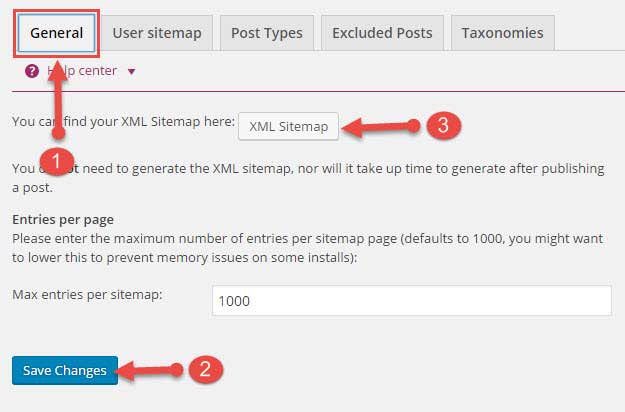
Step – 2
अब आपके सामने एक New पेज open होगा जिसमे आपकी all sitemap URL मिल जायेंगे जैसे ” post-sitemap.xml, Page-sitemap.xml, category-sitemap.xml aur Post_tag-sitemap.xml “

अब आप इन सभी sitemap को one by one सर्च इंजन में सबमिट कर सकते हैं। यदि आपको नहीं मालूम की Google search console में sitemap कैसे submit करते है तो इसे पढ़िए Submit Site To Google Search Console, Step by step Guide
इस प्रकार आप समझ गए होंगे कि How to create sitemap यदि इसके दौरान आपको कोई problem आ रही है और यदि आपके पास इस आर्टिकल से सम्बंधित कोई सुझाव हैं तो जरूर comment के माध्यम से हमारे साथ share करें। हम आपकी परेसानी को जल्द से जल्द हल करने की पूरी कोशिश करेंगे। यदि आपको यह tutorial उपयोगी लगे तो हमारे Facebook page को जरूर like करें और अपने social media friends के साथ शेयर करना न भूलें। इस तरह के आर्टिकल अपने email ID पर प्राप्त करने के लिए सब्सक्राइब करें।
धन्यवाद !
bogger me sitmap kaise submit kare.
aap ise padhiye http://www.bloglon.com/submit-site-google-search-console/
aapne sitemap and yoast seo ke bare me bahut hi badhiya janakari provide kari he. kahs kar ye newbie wordpress users ke liye bahut hi jaruri hota he.
Hum Ek Blog ke kitne sitemap add kar sakte he webmaster tool me
Yadi aapka blog blogger par hai to aap 500 post ke liye 1 sitemap submit kar sakte hai, Yadi 1000 post hai to 2 sitemap submit karni hongi. Yadi aapka blog wordpress par bana hai to 1000 post ke liye 1 sitemap submit ki jati hai.
thanks sir, lekin me ek Aur baat Janana chahata tha ki mera blog blogger P platform par hai Aur usapar mene ribbon template lagaya tha… but voh kuch 23-24 posts ke baad se sahi se nahi dikhata tha… matalab me Jo bhi post karata inmese kuch ki right side mobile me dikhati hi nahi thi.. par muze voh template bahoot pasand hai Aur me vo firase apane blog par lagana chahata hu… so, plz muze ek Aisa solution bataiye ki jisase meri posts ribbon template me mobile me achhi tarah se dikhe Aur visitors ko padhane me aasani ho…
prasad surase ji Me manta hu ki Ribbon template kafi achha hai lekin me aapko batana chahta hu ki ye ek wordpress theme hai jisko kisi ne blogspot template me convert kiya hai matlab clone banaya hai, lekin vo sahi se converted nahi hai isliye vo mobile friendly template nahi hai. yadi aap chahe to iski coding me changes karke use fit kar sakte hai lekin aisa karna me uchit nahi samajhta kyonki kafi time consume hooga. behtar hoga ki aap koi other template hi use kare.
bhai aapaka blog bahoot hi achha hai ham bhi aaj se ek new blog banana chahate hai team work karake.. so, isake liye hame aapake baare me information chahiye thi ki aapake team me kitane member’s hai… Aur aapaka ye blog konase platform par hai. agar WordPress par hai toh aap hosting kaha se lete ho Aur ye hosting Jo aap le rahe ho ye free hai ya paid… Aur aapaka ye template ya theme Jo bhi hai ye konasi hai Aur ye bhi paid hai ya free hai.. ham domain lena chahate hai toh konasa achha rahega koi achha sa name bataye.. ye sab janaki aaj hi bataiyega sir plz… bahoot jaroorat hai isaki…
prasad surase ji Ye blog wordpress par bana hai aur maine hosting hostgator india se le rakhi hai iske liye me yearly pay karta hu. Aur jo theme me pahle use kar chuka hu vo paide sahifa theme hai.
Yadi aapko domain kharidna hai to Godaddy se ya other popular domain registrar se kharide. Lekin Domain kahridne se pahle is post ko jarur padh le jisse aapko ek achha aur unique domain select karne me koi confusion nahi hogi Domain tools से website के लिए सही Domain कैसे चुनें ?.
is post se wordpress user ke liye sitemap create karne me bahut help milega sir , thanks, sir apka adsense ad jo title ke niche aur article ke end me hai iska size kya hai.
Ashish Sahu ji iske liye ham bahut jald post publish karne wale hai jisme detail me batayenge ki is tarah ki ad unit kaise banate hai.
Hello bro WordPress me homepage ka meta tag description kaise add Kare ???
Dear Rohan, Aap SEO yoast plugin use kijiye isme aapko seo ke sare features mil jayenge
kindly jis zaban main apko coment kr rha hu ye post ismay bnaye urdu main hindi nahe aati
Thanks Qasim ji aapke suggestion ko ham jarur follow karenge.
Sir apke kahe anusar kiya bt nhi ho rha h.. Sitemap error
Suraj yadav ji aapki sitemap problem nahi hai aapki robots.txt problem hai, iske bare me post jald hi publish hone wali hai.
Sare changes ho gye bt sitemap nhi ho pa rha h
Suraj yadav ji ab kya problem hai, aap is tutorial ko achhe se padho aur apne blog ki sitemap create karo fir use google search console me submit kar do.
Surender Sir ye post apka bahut hi achha hai. Main ye janana chahta hu ki Adsense code post me aur header par kaise lagaye jaate hain
Sankrit Singh ji wordpress blog me adsense ads lagane ke liye ise padhiye WordPress site me Adsense ads kaise lagaye
Sir wordpress me Hellobar/Upar top of the page par jo Headline bar lagate hain uska plugin konsa hai please ho sake toh uska ek post likhein 🙂
Ji Vijay ji me apni taraf se puri koshish karunga ki jaldi hi is tarah ki post publish ho jaye
sir mere wordpress site google sitemap ka option nhi hai plz help me
Google sitemap और Yoast sitemap में से कौनसा sitemap लगाना सही है। दोनों ही sitemap लगाना अच्छा है या एक साइटमैप लगाना है। प्लीज बताइएं,
Thanks
Aapko dono plugins ke bare me bataya hai jisme se kisi ek se hi sitemap create Karni hai, dono plugin ko use nahi karna hai.
Nice information sir, you can check more information.
Nice and informative article.
Very informational blog really valuable article thanks for sharing
Sir mere sitemap me error show kar raha hai
Your site is currently blocking search engines! Visit the Reading Settings to change this.
mene google xml site map se sitemape generate kiya hai Yost Seo ke free plan me ab sitemap ka opetion nahi hai aap bata sakte hain iske liye kya solution hai
Dear aapne worpress settings me reading me jaiye aur Search Engine Visibility ko uncheck kar dijiye. ise uncheck hi rakha jata hai search engine me index hone ke liye. Settings kee jankari ke liye WP settings wali post padhiye https://hindimeonline.com/wordpress-blog-ki-reading-settings/